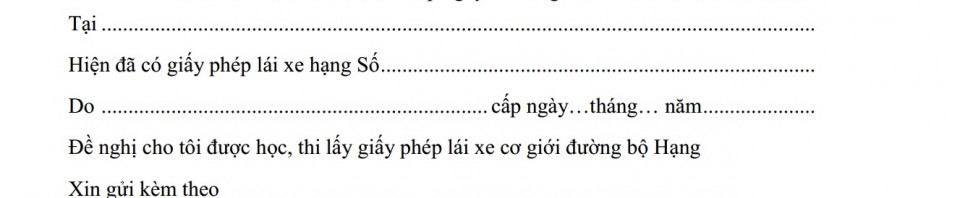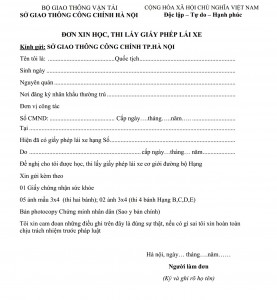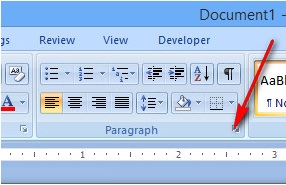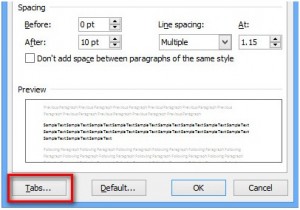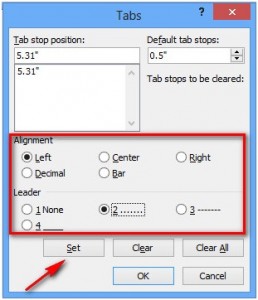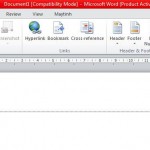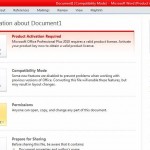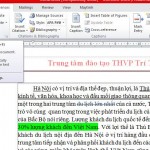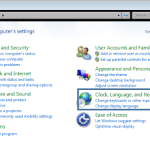Một số văn bản hành chính hay tài liệu sách bài tập, bạn thường thấy có những dòng dấu chấm kéo dài để người đọc có thể điền thông tin vào đó. Ví dụ một “ĐƠN XIN HỌC, THI LẤY GIẤY PHÉP LÁI XE” (như hình dưới).
Thông thường bạn hay dùng cách thủ công dùng dấu “.” trên bàn phím để tạo những dòng dấu chấm kéo dài đó . Tuy nhiên việc làm này rất mất thời gian, đồng thời những dòng dấu chấm bạn tạo ra sẽ không đều.
Hãy theo dõi bài viết dưới đây của TRUNG TÂM TIN HỌC VĂN PHÒNG TRÍ TUỆ VIỆT để biết cách định dạng Tab trong word 2010 để tạo ra những dòng dấu chấm trên văn bản dễ dàng, nhanh chóng.
Bước 1: Nhập đoạn tiêu đề đầu những dòng cần định dạng Tab, và bạn cần xác định được độ dài của Tab bằng cách tích chuột trái lên thanh Ruler của Word, khi thấy xuất hiện Tab như hình bên dưới là được. (Hình bên dưới)
Bước 2: Bôi đen đoạn TAB thẻ Home rồi chọn Paragraph (Hình bên dưới)
Bước 3: Tại đây bạn chọn “Tab…” (Hình bên dưới)
Bước 4: Trong cửa sổ TABS:
- Trong ô Tab stop position: nhập độ dài đoạn tabs.
- Ở vùng chọn Alignment: đây là vùng canh lề cho đoạn văn bản tiếp theo sau dấu tabs. Thường chúng ta chọn Left (canh trái), Center (canh giữa) và Right (canh phải).
- Ở vùng chọn Leader: bạn chọn kiểu dấu tabs sẽ hiển thị.
- Click OK để hoàn tất.
Như vậy, bạn đã định dạng Tab trong word cho mình thành công.
Với word 2007, 2013 thực hiện tương tự như trên.
Chúc các bạn thành công!
Liên hệ:
TRUNG TÂM ĐÀO TẠO TIN HỌC TRÍ TUỆ VIỆT
Hồ Chí Minh:
CS1: 55/5 Trần Đình Xu, Phường Cầu Kho – Quận 1 – HCM
CS2: 276 Phan Đình Phùng, Phường 1 – Quận Phú Nhuận – HCM
CS3: 213 đường 3/2, Phường 9 – Quận 10 – HCM
ĐT: 08.62.695.695 – 08.62.799.666 / Hotline: 0902.936.936 ( Ms Vân Anh )
Hà Nội:
TTV Building- 123 Phố Yên Lãng, Đống Đa, Hà Nội
ĐT: 0433.681.888 / Hotline: 098.949.6886 ( Mr Ân )